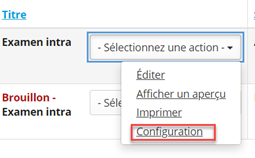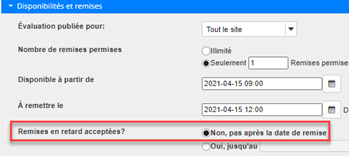1.Conseils et précisions générales
- Ces consignes s’appliquent uniquement aux situations d’examens intra et finaux synchrones. Pour les quiz faits au cours de la session, vos configurations peuvent varier en fonction des contextes et besoins pédagogiques.
- Avisez les étudiants à l’avance des différents paramètres de l’examen et proposez-leur une façon efficace de gérer leur temps (ex : allouer un temps pour répondre et réviser une question proportionnellement au pointage de la question).
- Important : Notez qu’il vous est maintenant possible, si vous le souhaitez, de surveiller vous-même vos étudiants dans Zoom pendant leur examen, à condition d’en aviser le Registrariat. Pour en savoir plus>
2. Recommandations plus techniques
Certaines configurations peuvent éviter ou atténuer les effets des inévitables problèmes techniques que peuvent vivre les étudiants pendant la passation du quiz.
Pour accéder à la Configuration de votre quiz, cliquez sur le menu déroulant à côté du titre de votre évaluation, et choisissez «Configuration ».
2.1 Gestion des accommodements
Pour faciliter la programmation des exceptions, des étudiants qui reçoivent des accommodements sous forme de temps supplémentaires, des équipes seront créées automatiquement dans votre site. Pour en savoir plus>
2.2 Conception de l'examen
Examen en plusieurs parties sur une même plage horaire
Pour les examens en plusieurs parties dont plus d’une partie se passe dans Test&Quiz, éviter de planifier plusieurs Test&Quiz pour les mêmes groupes d’étudiants dans une même plage horaire. Ceci risque d’empêcher les étudiants en exception d’avoir le temps supplémentaire auquel ils ont droit.
Dans cette optique, assurez -vous aussi de fermer les tests de pratique ou tout autre quiz ouvert 24h avant le début de l’examen, pour éviter des problèmes de déconnexion aux étudiants en exception.
Questions à développement:
Éviter les longues questions à développement. Un long exercice pendant lequel l'étudiant reste inactif dans Test et Quiz crée un risque qu'il soit déconnecté à son insu par le système et perdre la portion de réponse qu’il a déjà entrée. Il est peut-être préférable d’utiliser l’outil Remise de travaux pour ce genre d’examen. Si vous choisissez quand même Test et Quiz, rappelez aux étudiants d’enregistrer fréquemment leurs réponses ou d’écrire sur un document Word et de copier/coller leur réponse dans la boite de texte de Test&Quiz ensuite.
Chronomètre
En situation d'examen synchrone, le chronomètre empêche le prolongement de la durée de l'examen en cas de problème technique touchant tous les étudiants. Aussi, il est fortement déconseillé de définir une limite de temps dans cette situation. Utilisez les dates d'ouverture et de remise de l'évaluation pour gérer les délais permis pour compléter l'examen. Voir les Directives de la Direction des études à cet effet>
Ajout d’un délai de retard
Contrairement à l'outil Remise de travaux, il n'est pas recommandé d’accepter les remises en retard avec Test&Quiz. Il est préférable de laisser le système remettre automatiquement tous les examens en cours et non-soumis à l'heure de fin du quiz («À remettre le..»).
2.4 Mise en page
Optez pour que chaque question soit sur une page séparée. Le système enregistre par défaut les réponses des étudiants quand ils changent de page. En cas de problème, si l’étudiant ne réussit pas à remettre son évaluation, ses réponses des pages précédentes sont ainsi remises automatiquement par le système.
Si plusieurs questions requièrent une mise en contexte commune, vous pouvez les regrouper dans une partie et utiliser les informations de la partie pour faire la mise en contexte. Accéder au champ "Description / Intro" grâce au lien "Éditer". Ainsi la mise en contexte apparaîtra avant chaque question, même si elles ne sont pas sur la même page.
2.5 Modalités d'examen
Dans le cadre d'un examen intra ou d'un final, nous vous conseillons de ne permettre qu'une seule remise.
2.6 Modifications à la configuration
Éviter de changer les configurations quand l'évaluation est en cours. Les changements effectués à la configuration une fois le quiz ouvert ne s'appliquent pas aux étudiants qui ont déjà commencé leur évaluation à moins qu'ils quittent l'examen et se connectent de nouveau. Les paramètres de configuration peuvent toutefois être changés sans problème avant l'ouverture de l'évaluation déjà programmée.
3. Minimiser le plagiat
- Pour minimiser la possibilité de plagiat, il est fortement recommandé d’utiliser le tirage aléatoire de questions, afin que tous les étudiants n’aient pas accès aux mêmes questions. Vous pouvez aussi choisir des questions de type formule mathématique qui utilisent des variables. Pour plus d’information>
- Dans la présentation des questions, il est possible d’empêcher le retour en arrière pour que les étudiants ne puissent pas modifier une réponse à une question antérieure. Bien que cette pratique puisse contribuer à minimiser le plagiat, elle peut nuire à la réussite de plusieurs de vos étudiants et va à l’encontre des bonnes stratégies de travail en situation d’examen qui sont conseillées aux étudiants. Si vous choisissez tout de même cette option, veuillez en aviser les étudiants en leur expliquant vos motivations.
- Tel que décrit plus haut, il vous est maintenant possible, si vous le souhaitez, de surveiller vous-même vos étudiants dans Zoom pendant leur examen, à condition d’en aviser le Registrariat. Pour en savoir plus>
4. Pratique d'examen
Prévoir un quiz « de pratique » qui permettra aux étudiants de se familiariser avec l'outil tout en testant votre configuration. L'étudiant validera également la solidité de sa connexion. Il vaut mieux rencontrer les problèmes lors d'un exercice que de les vivre lors d'une évaluation! Vous pouvez importer un quiz factice.
Attention! Fermez ce Quiz de pratique 24h avant le début des examens finaux programmés dans le site de cours.
5. Rappel
Finalement, diffusez à vos étudiants toutes les informations dont ils auront besoin pour bien se préparer à l’examen, ainsi que les bonnes pratiques à observer pour les évaluations à distance dans Tests&Quiz : EXAMENS - Pour que tout se passe bien avec Tests&Quiz